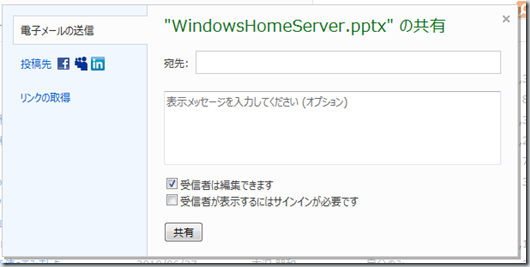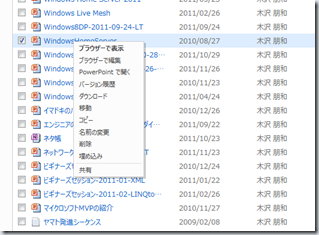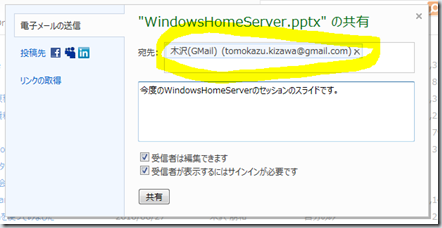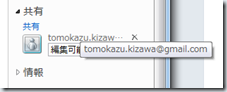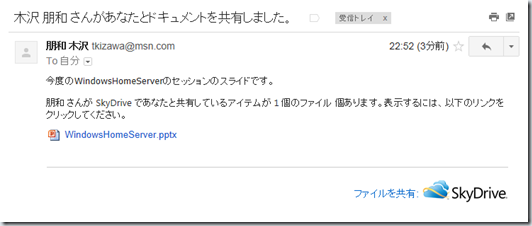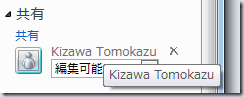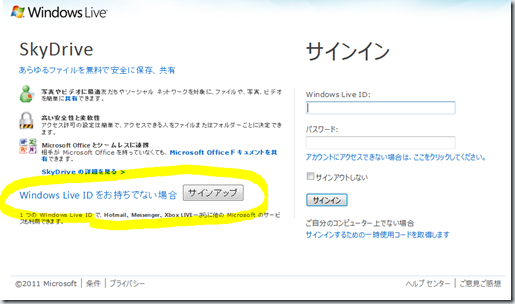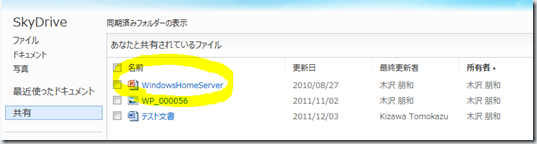第33回 SkyDriveの強化(2) 簡単にファイル共有(その1)
前回に続き2011年11月30日に機能強化されたマイクロソフトのオンラインストレージサービスWindows Live SkyDriveのお話をします。
第31回 SkyDriveの強化(1) ファイル管理をより簡単に
ファイル共有をよりわかりやすく簡単に
SkyDriveは他のユーザーからも利用することができます。ファイルやフォルダを自分以外のユーザーに公開したり、編集もできます。
ファイル単位での共有が可能に
今まではフォルダの共有はできました、今回の機能強化で特定のファイルだけの共有もできるようになりました。
相手のWindowsLive IDを知らなくても共有
SkyDriveのファイル共有をするには共有する相手のWindowsLive IDを知らなければなりませんでした。ただ、相手のメールアドレスは知っていてもWindowsLive IDを知らないケースはよくあります。(^_^;)また、相手がWindowsLive IDを持っていないかもしれません。
今回の機能強化では、相手のWindowsLive IDを知らなくてもメールアドレスさえ知っていれば、ファイル共有の連絡をすることができます。まず、共有したいファイルを指定して右クリックで共有を選択するか、SkyDrive画面右側のメニューから共有を選びます。
下記の共有設定の画面が出ます。ここで相手のメールアドレスを入れます。WindowsLive IDである必要はありません。ここで共有ボタンをクリックすると、私のGMailのアドレスにメールでファイル共有の連絡が行きます。
同時にこのファイルが、相手のメールアドレス(この場合は私のGMailのアドレス)と共有していることがわかります。
一方、共有したい相手には下記のようなメールが届きます。PowerPointのアイコンとファイル名のリンクがあります。これが共有したいファイルです。このリンクをクリックすると、ファイルにアクセスできます。(ここでWeb版のOfficeが起動しますが、このお話はまた次回。)
話がややこしくなって申し訳ないのですが、Gmailで連絡を受けた方のWindowsLive IDは、
tkizawa @live.comです。共有の連絡を受けた方はtkizawa @live.comで使用を開始します。
では、話を共有を送信した元のSkyDriveの画面を見てみましょう。下記の画面です。違いがお分かりいただけますでしょうか?相手が共有する前はGmailのアカウントが表示されていましたが、今度は”Kizawa Tomokazu”と変わっています。これがtkizawa @live.comのアカウント情報になります。つまり、共有することにより相手のWindowsLive IDに切り替わります。
相手がWindowsLive IDを持っていない場合
では、相手がWindowsLive IDを持っていない場合はどうなるのでしょう。メールで届いた共有ファイルのリンクをクリックすると下記の画面になります。
ここでWindows Live IDのアカウントを作成してファイルを共有することができます。是非この機会にWindows Live IDを取得していただき(無料)Windows Liveの素晴らしい世界を体験していただこうではありませんか!!(^_^;)
共有されているファイルが一目でわかる
SkyDriveのメニューに[共有]というリンクがあります。ここを見ると共有されているファイルが出てきます。メールでファイル共有の連絡をした場合、過去のメールを探さなければなりませんでした。そういう煩わしさもなく一目で共有しているファイルがわかります。
誰とでもかんたんに
今回のファイル共有のWindowsLive IDを使わないメール連絡方法は「なるほど!!」と思いました。今までだったら「ファイル共有したいけど相手のWindowsLive IDを知らない」ということで、SkyDriveを使ってファイル共有をしない・・・つまりSkyDriveを使わないケースがあったと思います。相手のメールアドレスさえ知っていれば、相手にファイル共有してもらえるということで、SkyDriveのファイル共有がより簡単にそして気軽に利用できるようになったと思います。
iOSのSkyDriveアプリが出たことにより、iPhone、iPod touch、iPadからもより簡単に利用できるようになりました。もちろんWebから使えるわけですからMacからも利用可能でApple製品から活用することができます。もちろん、本日WindowsPhoneのSkyDriveアプリも公開されました。是非この機会に活用してみてください。(私はオンラインストレージはSkyDriveメインになっています。)
次回は、SkyDriveのファイル共有の続きのお話をしたいと思います。(一辺に書くとネタがなくなってまたブランクがあきますので。(^_^;))